YouTubeに動画をアップロードする方法[詳細ガイド2023]
ドレミビデオダウンローダー
4.9のうち5
- Windows10 / 8/7の場合
- macOS10.13以降の場合
- Android向け
ドレミビデオダウンローダー
4.9のうち5
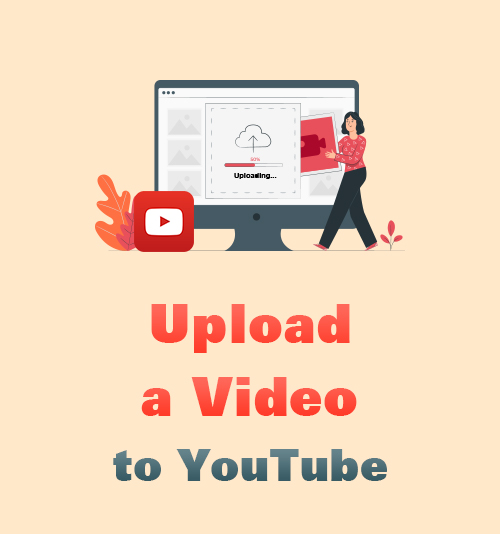
YouTubeは、ビデオストリーミングWebサイトであるだけでなく、ビデオ共有プラットフォームとしても機能します。 他の人とビデオを共有することに熱心な場合は、YouTubeプラットフォームが適しています。
しかし、YouTubeにビデオをアップロードするにはどうすればよいですか? 動画をアップロードする前に知っておくべきことはありますか?
本日は、YouTube動画のアップロードについて知っておくべきことをすべてお伝えしたいと思います。 iPhone、Android、PC、Mac(iMovieを使用)からYouTubeにビデオをアップロードする方法を段階的に学習します。
それとは別に、YouTubeの動画をダウンロードするための最良の方法を共有できることも嬉しく思います。 このようにして、YouTubeからのビデオを共有および保存できます。
次へ移りましょう。
パート1。YouTubeに動画をアップロードする前に知っておくべきこと
YouTubeにアップロードするのに最適な時期
平日のYouTubeに動画をアップロードするのに最適な時間は、東部標準時の午後2時から午後4時の間です。 YouTubeのトラフィックは、東部標準時の午後7時から午後10時の間に最も高くなるため、少し早いようです。
Googleがブログコンテンツにインデックスを付けるのと同じように、YouTubeも同じことをします。 したがって、数時間前に動画を投稿すると、動画のインデックスを作成できます。
週末は違います。 多くのYouTubeユーザーが午後に活動しています。 したがって、東部標準時の午前10時から午前11時の間に、ビデオを早めにスケジュールすることをお勧めします。
YouTubeのアップロード制限
YouTubeにアップロードできる最大ファイルサイズは128GBまたは12時間です。 ただし、デフォルトでは、15分未満のYouTube動画のみをアップロードできます。
アップロードしたい場合または YouTubeで長い動画を有効にする、アカウントを確認する必要があります。
YouTubeに動画をアップロードするのにどのくらい時間がかかりますか
YouTubeに動画をアップロードするには、数分から数時間かかる場合があります。 それはあなたのファイルタイプ、サイズ、解像度、そしてインターネット速度に依存します。 ちなみに、忙しい時間帯に動画をアップロードすると、YouTubeに動画をアップロードするのに時間がかかる場合があります。
YouTubeアップロード形式
サポートされているYouTubeファイル形式には、MOV、MPEG4、MP4、AVI、WMV、MPEG-PS、FLV、3GPP、WebM、DNxHR、ProRes、CineForm、およびHEVC(h265)が含まれます。
MP3、WAV、PCMファイルなどのオーディオファイルはYouTubeにアップロードできないことに注意してください。
パート2。YouTubeにビデオをアップロードする方法は?
iPhoneからYouTubeにビデオをアップロードする方法は?
iPhoneからYouTubeに動画をアップロードするのは簡単です。 ここにステップがあります。
1ステップ。 YouTubeアカウントにサインインします。 そして、アプリの上部にあるカメラアイコンを押します。
2ステップ。 次に、作成する予定のコンテンツの種類を選択します。 動画、ライブ、ストーリー、投稿のいずれでもかまいません。
3ステップ。 カメラロールから既存のビデオを選択します。 または、新しいビデオを録画することもできます。
4ステップ。 拡張機能を使用します。
YouTubeでは、ビデオの下にある水色のボックスの端をドラッグして、ビデオをトリミングできます。 さらに、ビデオにフィルターを追加することもできます。
5ステップ。 [次へ]をタップして、ビデオの詳細を追加します。 ビデオタイトルを作成し、説明を追加し、プライバシー設定と場所を選択できます。
6ステップ。 あなたの聴衆を選んでください。 「はい、子供向けです」または「いいえ、子供向けではありません」から選択する必要があります。
7ステップ。 [アップロード]をタップして作業を完了します。
AndroidフォンからYouTubeにビデオをアップロードする方法は?
AndroidからYouTubeに動画をアップロードする場合は、以下の詳細なガイドに従ってください。
1ステップ。 YouTubeアプリを実行し、下部にあるプラスアイコンを押します。
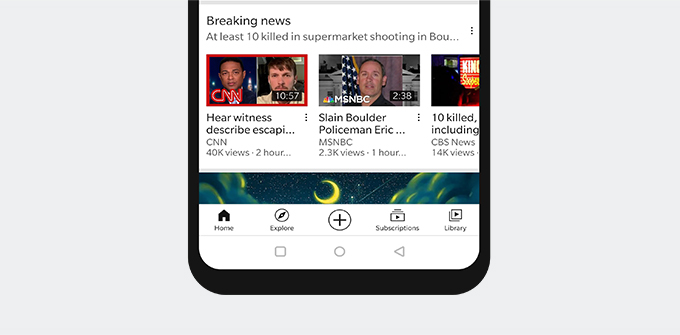
2ステップ。 動画をアップロードするのが初めての場合は、プロンプトが表示されます。 [アクセスを許可]をタップし、さらに[常に許可]を押して、YouTubeがこのデバイスへのストレージアクセスを取得できるようにします。
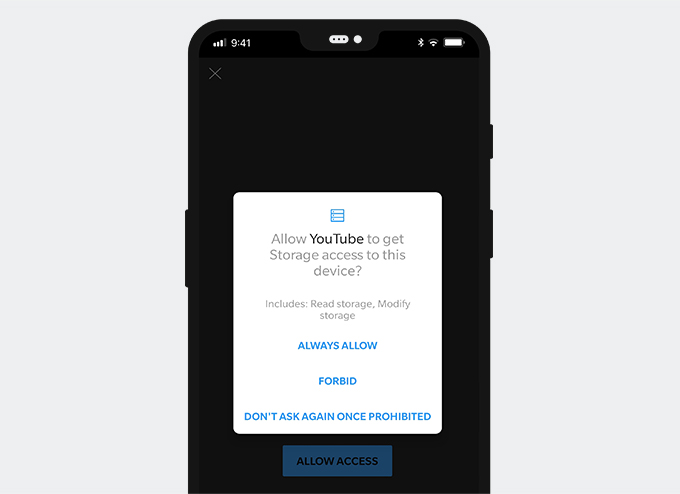
3ステップ。 次に、動画をアップロードするか、公開するかを決定する必要があります。 [動画をアップロード]をタップすると、ギャラリーから動画を選択できます。
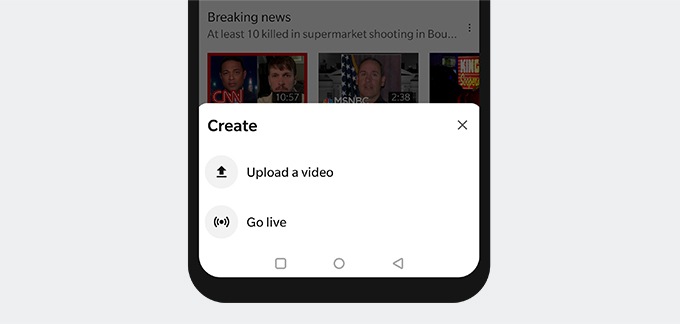
4ステップ。 詳細を追加します。
右上隅にあるフィルターアイコンでフィルターを追加することで、ビデオを編集できます。 ビデオをトリミングする場合は、ビデオの下にある白いボックスの端をドラッグします。
次に、タイトルの作成、説明の追加、表示オプションの選択、場所の追加を行うことができます。
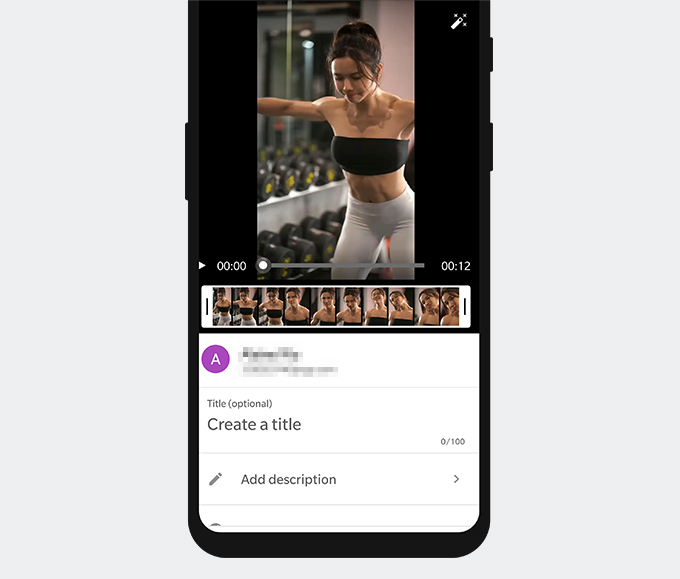
5ステップ。 右上隅にある[次へ]アイコンを押し、[はい、子供向けです]または[いいえ、子供向けではありません]を選択してオーディエンスを選択します。
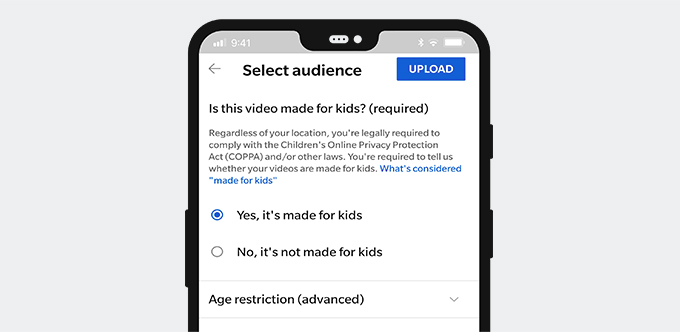
6ステップ。 アップロードアイコンをタップして、YouTubeビデオを公開します。
コンピューターからYouTubeにビデオをアップロードする方法は?
それでは、コンピューターからYouTubeに動画をアップロードする方法を紹介します。
1ステップ。 YouTubeアカウントにサインインします。 次に、アバターをクリックしてYouTubeStudioを選択します。
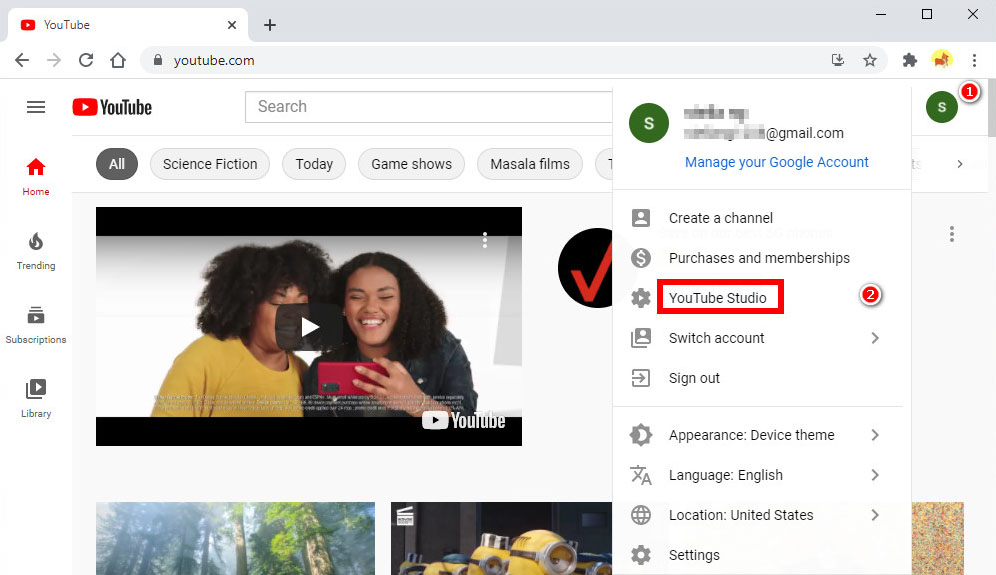
2ステップ。 YouTube動画を初めてアップロードする場合は、YouTubeチャンネルを作成して先に進む必要があります。
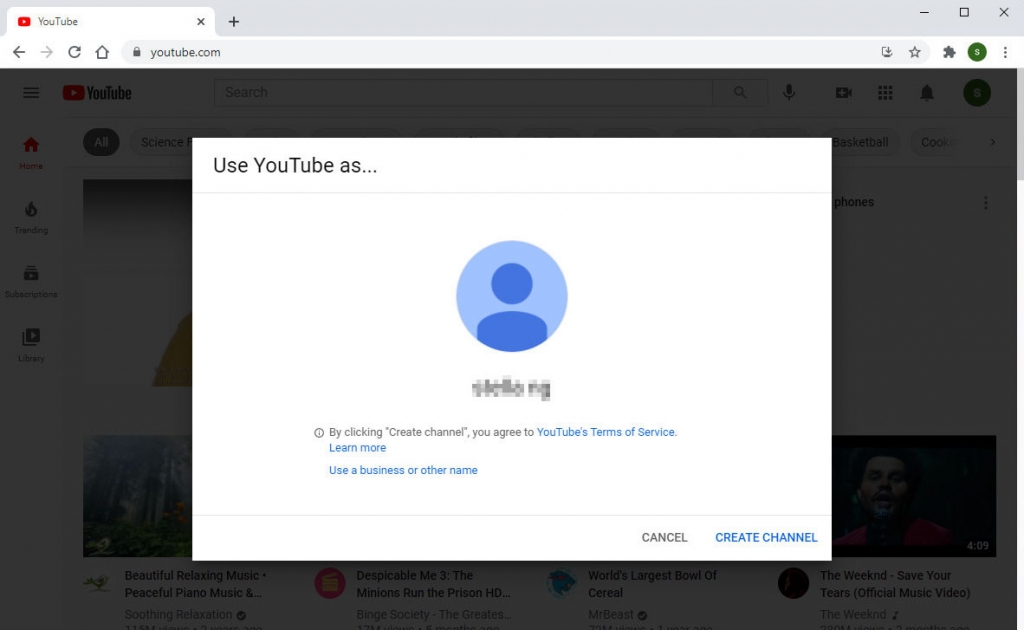
3ステップ。 動画をアップロードします。 これで、チャネルダッシュボードに入りました。 [ビデオのアップロード]をクリックして、アップロードする目的のビデオをアップロードします。
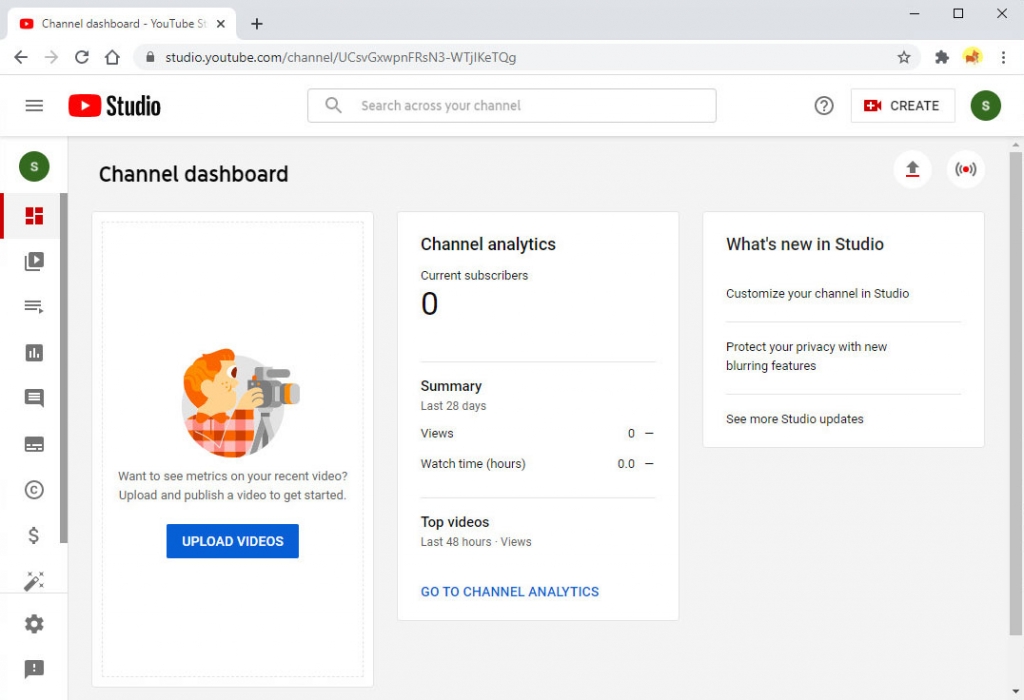
4ステップ。 ビデオの詳細を追加します。 ビデオのタイトルと視聴者が必要です。 また、説明、サムネイル、プレイリストなどの情報を追加できます。
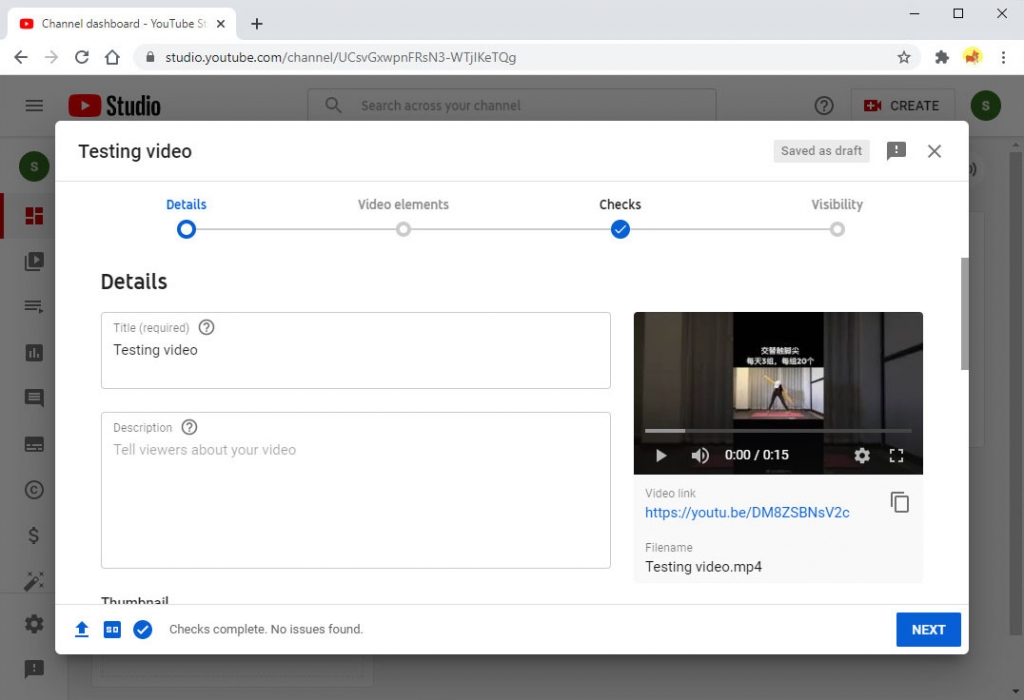
5ステップ。 [次へ]アイコンをクリックします。
6ステップ。 終了画面やカードなどのビデオ要素を追加します。 これはオプションであり、[次へ]をクリックしてスキップできます。
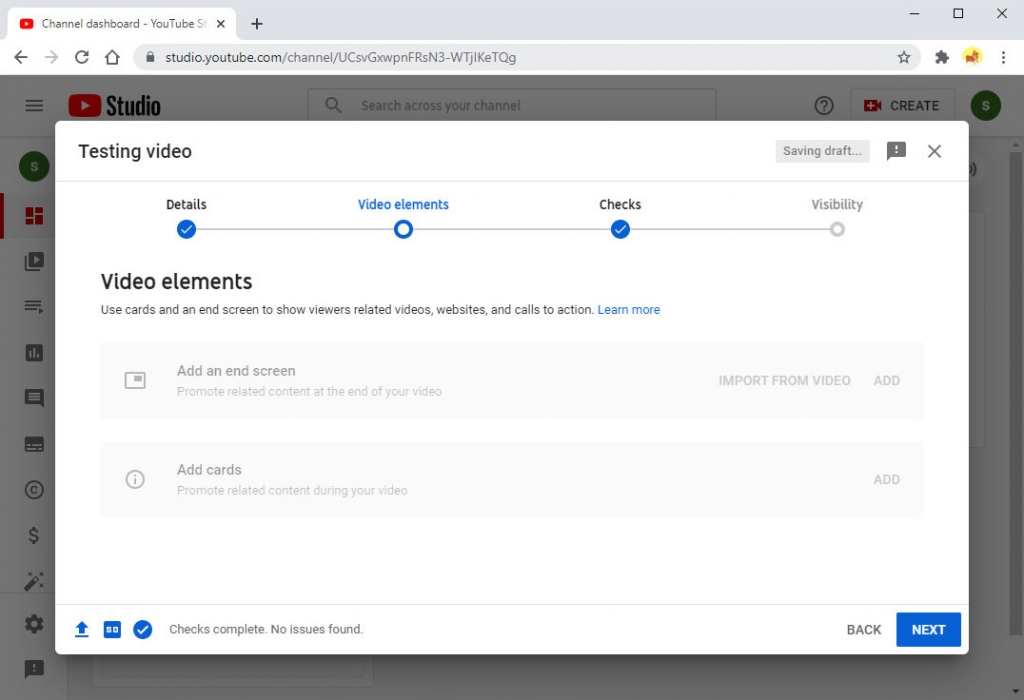
7ステップ。 チェックします。 YouTubeは、著作権の問題がないか動画をチェックします。 問題が見つからない場合は、[次へ]アイコンに進んでください。
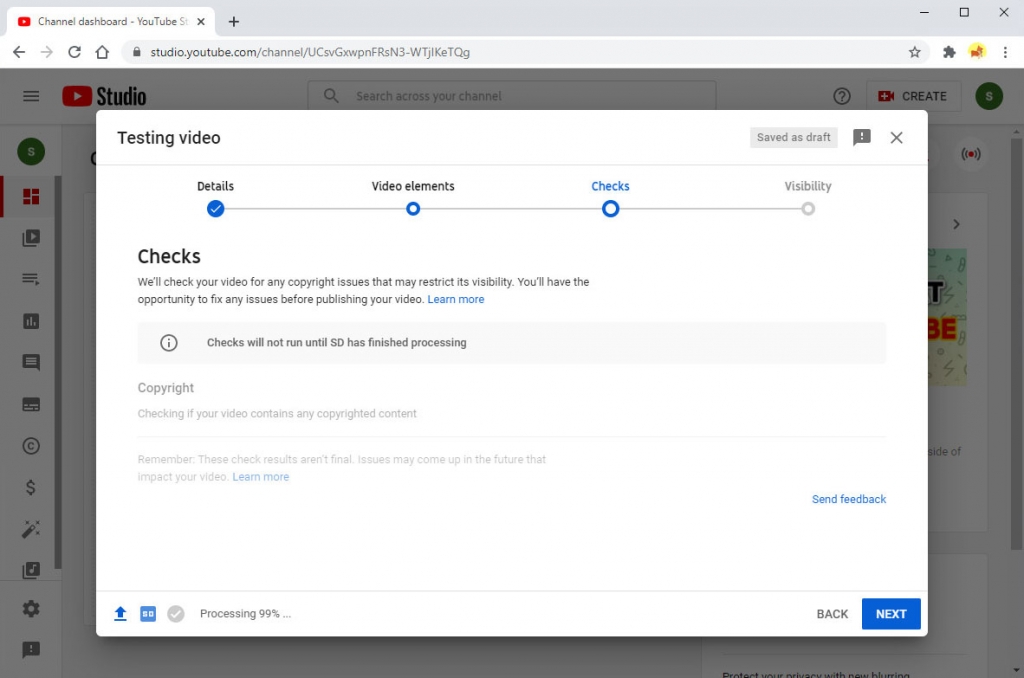
8ステップ。 これで、「保存または公開」または「スケジュール」オプションを使用してビデオの可視性を設定できます。 [保存または公開]オプションでは、[公開]、[非公開]、または[非公開]をさらに選択する必要があります。
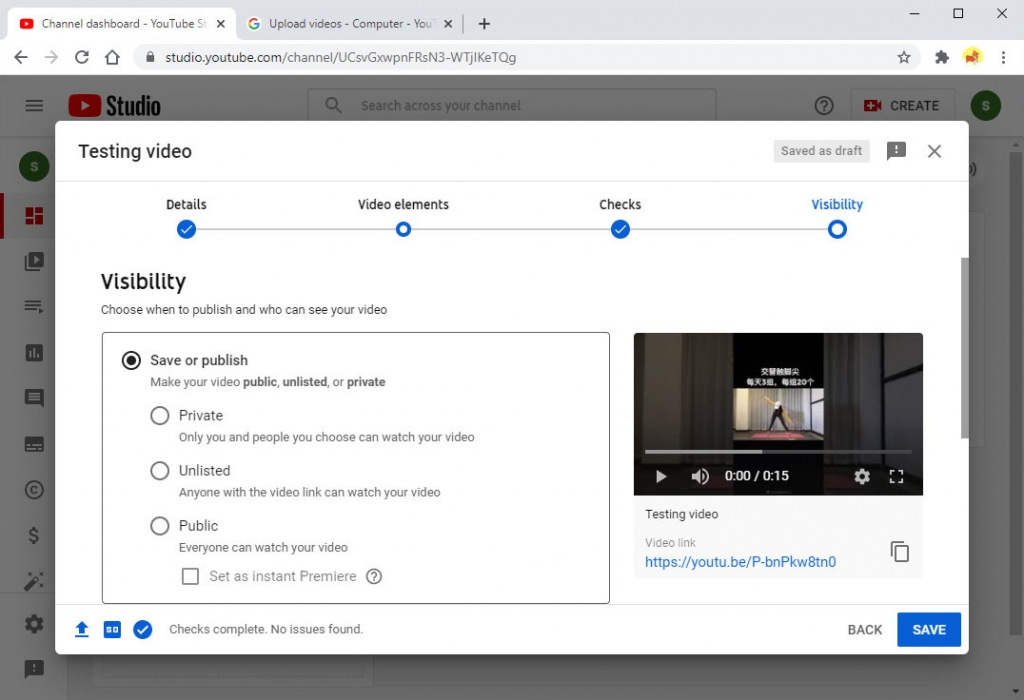
9ステップ。 次に、右下隅にある青いアイコンをクリックして、YouTubeに動画をアップロードします。
iMovieからYouTubeにビデオをアップロードする方法は?
以下の手順に従って、MacのiMovieからYouTubeにビデオをアップロードできます。
1ステップ。 iMovieを起動し、アップロードするビデオをタップします。 次に、右上隅にあるエクスポートアイコンをクリックします。
Step2。 ドロップダウンメニューで、YouTubeアイコンを押します。
3ステップ。 ポップアップメニューが表示され、YouTubeユーザーのログインが必要です。 次に、タイトル、説明、タグ、ソリューション、およびプライバシー設定を編集できます。 これがすべて完了したら、[次へ]を選択します。
4ステップ。 利用規約を読み、[公開]をクリックします。
これで、動画がYouTubeにアップロードされ始めます。 完了すると、コンピュータ画面の右上隅に通知が表示されます。
パート3。デバイスにYouTubeビデオをダウンロードする
YouTubeでは、動画をアップロードするだけでなく、あらゆる種類の動画をストリーミングすることもできます。 他の人がアップロードした動画を何度も見る価値があると感じることがあります。 この場合、YouTubeビデオをデバイスに保存することをお勧めします。
YouTubeビデオをダウンロードする必要があるのはなぜですか? 動画はアップローダーによって削除される場合があります。 また、次のようなYouTubeエラーが原因で、ビデオの再生に失敗する可能性があります。 YouTubeで音が出ない, YouTubeエラー400, YouTube再生エラー, YouTubeの黒い画面などです。
そのため、YouTube動画をダウンロードする必要があります。
この仕事を成し遂げるために、あなたは呼ばれる強力なビデオダウンローダーが必要です DoremiZoneビデオダウンローダープロ。 これは、4p、1080K、さらには2Kなどの高品質でYouTubeビデオをMP4にダウンロードするのに役立ちます。 さらに、ワンクリックでYouTubeをMP3kbpsに変換することもできます。
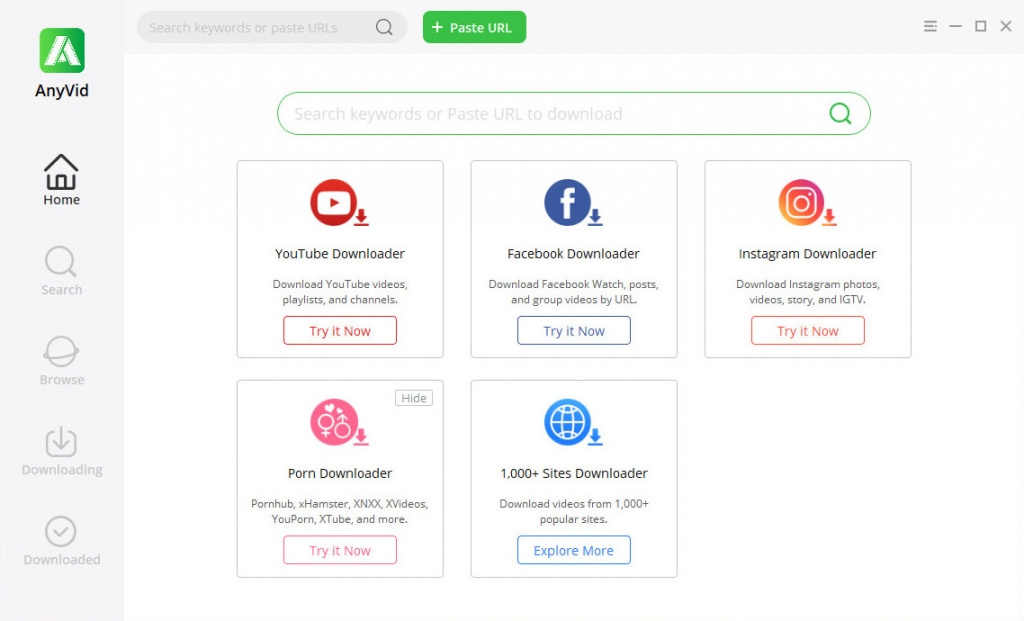
DoremiZone Video Downloader Proは、スマート検索エンジンを備えています。 したがって、URL、ビデオタイトル、アーティストなどを使用してYouTubeビデオを検索できます。 そして、これらのビデオをバッチでダウンロードします。
DoremiZone Video Downloader Proは、3倍速いダウンロード速度を備えています。 そして、あなたは刺激的な広告に我慢しません。
そう、 YouTubeの動画をダウンロードするにはどうすればよいですか オフラインで視聴するには?
ダウンロード手順は非常に簡単です。 開始する前に、PC、Mac、またはAndroidにDoremiZone Video DownloaderProをインストールしてください。 この優れたYouTubeダウンローダーには、悪意のあるコードは含まれていません。
ドレミビデオダウンローダー
1,000以上のサイトからHDビデオをダウンロードする
- Windows10 / 8/7の場合
- macOS10.13以降の場合
- Android向け
1ステップ。 YouTubeからビデオリンクをコピーして、DoremiZone Video DownloaderProの検索バーに貼り付けます。 そして、検索アイコンをクリックします。
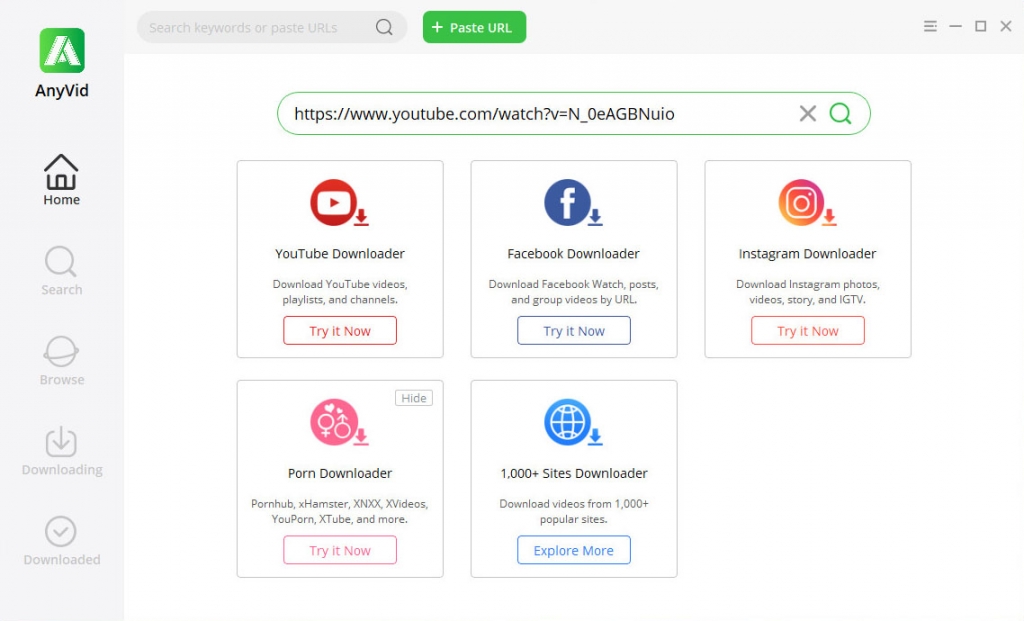
2ステップ。 MP4アイコンをクリックすると、YouTubeビデオをすぐにダウンロードできます。 また、より多くのHDビデオオプションを取得できます。
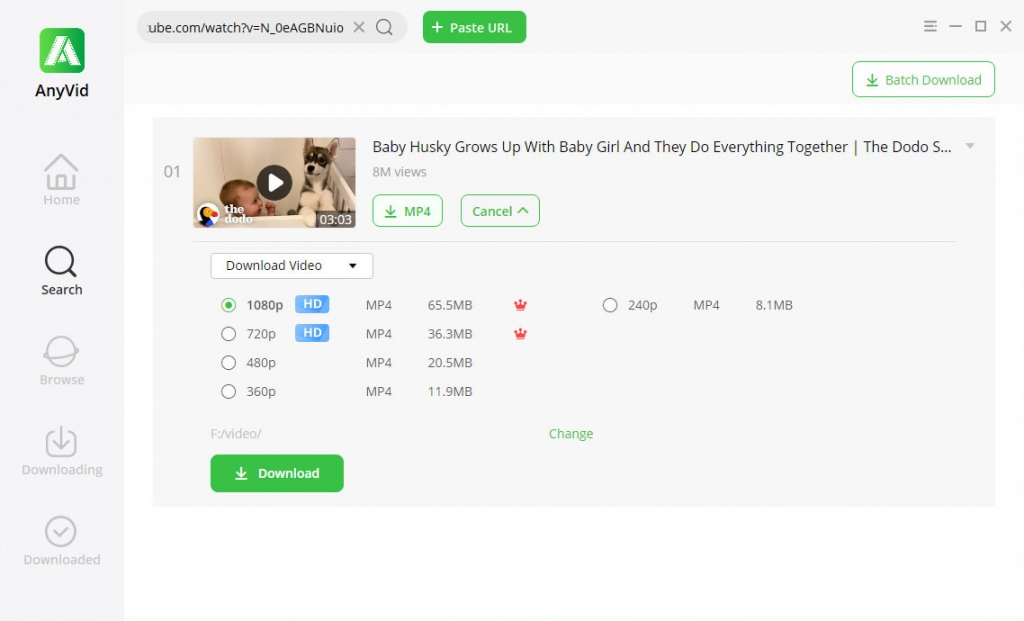
結論
YouTubeに動画をアップロードするにはどうすればよいですか? 上記のガイドに従う限り、手順は簡単です。 ただし、アップロードした動画には著作権で保護されたコンテンツが含まれていてはならないことに注意してください。
YouTubeビデオをダウンロードしたい場合は、 DoremiZoneビデオダウンローダープロ 重宝します。 YouTube、Facebook、Instagram、その他1,000以上のサイトから動画をダウンロードできます。 また、ダウンロード速度は他のダウンロード速度より300%高速です。
試してみます!
ドレミビデオダウンローダー
1,000以上のサイトからHDビデオをダウンロードする
- Windows10 / 8/7の場合
- macOS10.13以降の場合
- Android向け
よくある質問
iPhoneからYouTubeに動画をアップロードするにはどうすればよいですか?
1.iPhoneでYouTubeアプリを実行します。 そして、上部にあるカメラアイコンをタップします。 2.ビデオを選択し、カメラロールから既存のビデオを選択します。 3.拡張機能を使用してビデオを変更します。4. [次へ]をタップして、ビデオの詳細を追加します。 5.オーディエンスを選択します。 そして、[アップロード]をタップして作業を完了します。
コンピューターからビデオをアップロードするにはどうすればよいですか?
1.コンピューターでYouTubeWebサイトにアクセスし、アバターをクリックしてYouTubeStudioを選択します。2.プロンプトに従ってYouTubeチャンネルを作成します。 次に、[次へ]をクリックして、チャネルダッシュボードに移動します。3. [ビデオのアップロード]をクリックして、ビデオファイルをドラッグアンドドロップします。4.ビデオの詳細を追加し、[次へ]をクリックします。5.ビデオ要素を追加し、[次へ]をクリックします。6. YouTubeは、動画に著作権の問題が含まれているかどうかを確認します。 見つからない場合は、先に進むことができます。7.可視性を選択し、ビデオをYouTubeにアップロードします。
YouTubeに動画をアップロードするのに最適な時期はいつですか。
調査によると、YouTubeに動画をアップロードするのに最適な時間は、平日は午後2時から午後4時、週末は午前10時から午前11時です。
関連記事
- YouTubeを修正する方法により、すべてのプラットフォームでクラッシュエラーが発生し続ける
- YouTubeで年齢制限のある動画を視聴する方法[100%仕事]
- YouTube5内部サーバーエラーのトップ500ソリューション
- YouTubeが遅い| それを修正してYouTubeの視聴を楽しむ方法
- YouTubeの自動再生が8つの便利な方法で機能しない問題を修正
- 削除されたYouTube動画を見つけて視聴する簡単な方法
- [修正] YouTubeで長い動画を簡単に有効にする方法
- ChromeとAndroidでYouTubeエラー400を修正[ベストガイド]
- YouTube検索フィルターが機能していませんか? 100%実行可能な修正
- YouTubeビデオのブロックを簡単に解除する方法は? 【更新ガイド】
あなたもこれらのトピックに興味があるかもしれません